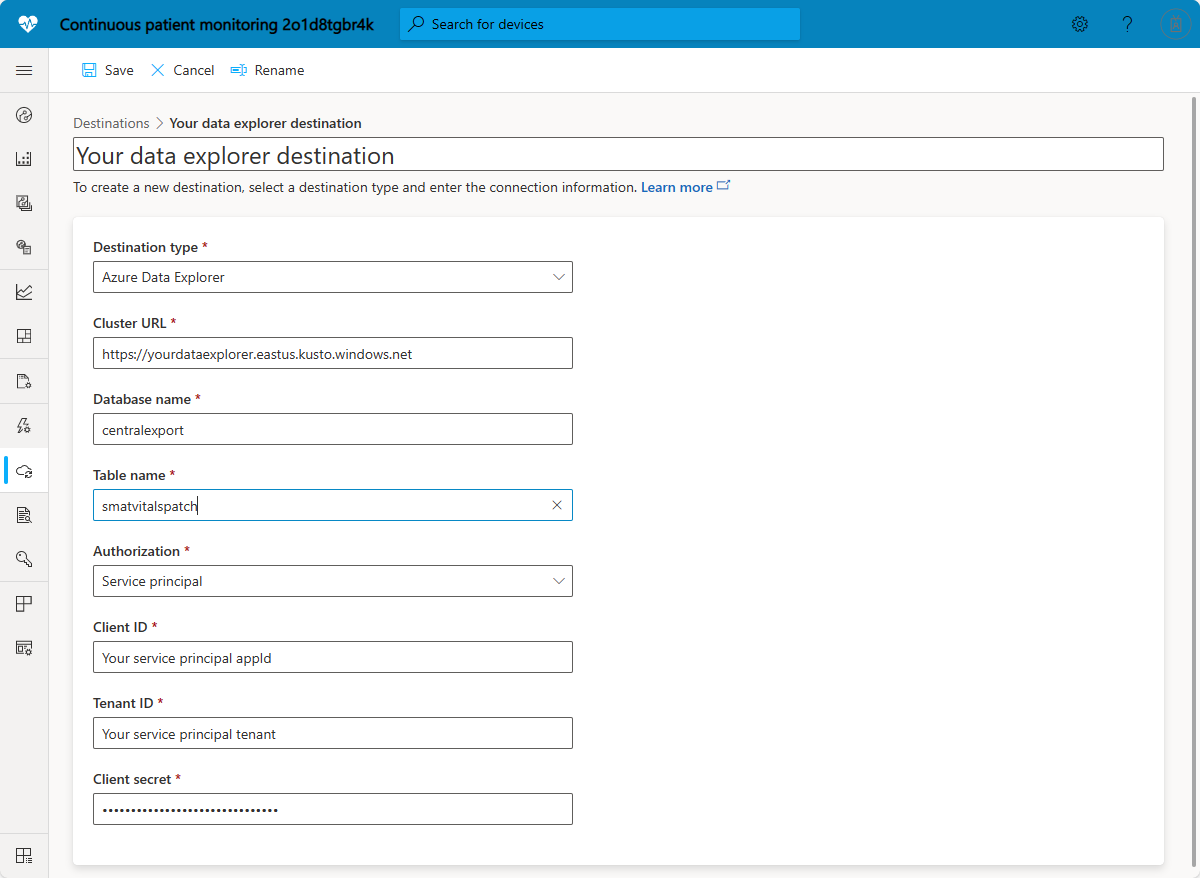Eksportowanie danych IoT do usługi Azure Data Explorer
W tym artykule opisano sposób konfigurowania eksportu danych w celu wysyłania danych do usługi Azure Data Explorer.
Ta funkcja służy do ciągłego eksportowania filtrowanych i wzbogaconych danych IoT z aplikacji usługi IoT Central. Eksport danych wypycha zmiany niemal w czasie rzeczywistym do innych części rozwiązania w chmurze w celu uzyskania szczegółowych informacji o ciepłej ścieżce, analizy i magazynu.
Można na przykład:
- Stale eksportuj dane telemetryczne, zmiany właściwości, łączność urządzenia, cykl życia urządzenia, cykl życia szablonu urządzenia i dane dziennika inspekcji w formacie JSON niemal w czasie rzeczywistym.
- Przefiltruj strumienie danych, aby wyeksportować dane zgodne z warunkami niestandardowymi.
- Wzbogacanie strumieni danych przy użyciu wartości niestandardowych i wartości właściwości z urządzenia.
- Przekształć strumienie danych , aby zmodyfikować ich kształt i zawartość.
Napiwek
Po włączeniu eksportu danych uzyskasz tylko dane od tej chwili. Aby zachować więcej danych historycznych, włącz wczesne eksportowanie danych. Aby ręcznie wyeksportować dane od czasu wyłączenia eksportu danych, zobacz Jak używać interfejsu API REST usługi IoT Central do wykonywania zapytań dotyczących urządzeń.
Uwaga
W niektórych sytuacjach eksportowanie komunikatów może potrwać do 60 sekund. Ten czas jest mierzony od momentu odebrania komunikatu z bazowego centrum IoT Do momentu dostarczenia komunikatu do docelowego punktu końcowego.
Wymagania wstępne
Aby korzystać z funkcji eksportowania danych, musisz mieć uprawnienie do eksportowania danych.
Konfigurowanie miejsca docelowego eksportu usługi Azure Data Explorer
Możesz użyć klastra usługi Azure Data Explorer lub puli usługi Azure Synapse Data Explorer. Aby dowiedzieć się więcej, zobacz Jaka jest różnica między usługą Azure Synapse Data Explorer i usługą Azure Data Explorer?.
Usługa IoT Central eksportuje dane niemal w czasie rzeczywistym do tabeli bazy danych w klastrze usługi Azure Data Explorer. Dane są w treści komunikatu i są w formacie JSON zakodowanym jako UTF-8. Możesz dodać przekształcenie w usłudze IoT Central, aby wyeksportować dane zgodne ze schematem tabeli.
Aby wysłać zapytanie do wyeksportowanych danych w portalu usługi Azure Data Explorer, przejdź do bazy danych i wybierz pozycję Zapytanie.
Poniższy film wideo przeprowadzi Cię przez proces eksportowania danych do usługi Azure Data Explorer:
Opcje połączenia
Miejsca docelowe usługi Azure Data Explorer umożliwiają skonfigurowanie połączenia z jednostką usługi lub tożsamością zarządzaną.
Tożsamości zarządzane są bezpieczniejsze, ponieważ:
- Poświadczenia zasobu nie są przechowywane w parametry połączenia w aplikacji usługi IoT Central.
- Poświadczenia są automatycznie powiązane z okresem istnienia aplikacji usługi IoT Central.
- Tożsamości zarządzane automatycznie obracają swoje klucze zabezpieczeń regularnie.
Usługa IoT Central obecnie używa tożsamości zarządzanych przypisanych przez system.
Podczas konfigurowania tożsamości zarządzanej konfiguracja obejmuje zakres i rolę:
- Zakres określa, gdzie można użyć tożsamości zarządzanej. Na przykład możesz użyć grupy zasobów platformy Azure jako zakresu. W takim przypadku zarówno aplikacja usługi IoT Central, jak i miejsce docelowe muszą znajdować się w tej samej grupie zasobów.
- Rola określa, jakie uprawnienia ma aplikacja usługi IoT Central w usłudze docelowej. Na przykład w przypadku aplikacji usługi IoT Central do wysyłania danych do centrum zdarzeń tożsamość zarządzana wymaga przypisania roli Nadawca danych usługi Azure Event Hubs.
Poniższy film wideo zawiera więcej informacji na temat tożsamości zarządzanych przypisanych przez system:
Uwaga
Aby wyeksportować do magazynu obiektów blob, nie używaj współautora konta magazynu, jak pokazano w filmie wideo. Zamiast tego użyj roli Współautor danych obiektu blob usługi Storage.
Tworzenie miejsca docelowego usługi Azure Data Explorer
W tym artykule pokazano, jak utworzyć tożsamość zarządzaną przy użyciu interfejsu wiersza polecenia platformy Azure. Możesz również użyć witryny Azure Portal do utworzenia tożsamości zarządzanej.
Jeśli nie masz istniejącej bazy danych usługi Azure Data Explorer do wyeksportowania, wykonaj następujące kroki. Istnieją dwie opcje tworzenia bazy danych usługi Azure Data Explorer:
- Utwórz nowy klaster i bazę danych usługi Azure Data Explorer. Aby dowiedzieć się więcej, zobacz przewodnik Szybki start dotyczący usługi Azure Data Explorer. Zanotuj identyfikator URI klastra i nazwę utworzonej bazy danych. Te wartości są potrzebne w poniższych krokach.
- Utwórz nową pulę i bazę danych usługi Azure Synapse Data Explorer. Aby dowiedzieć się więcej, zobacz przewodnik Szybki start dotyczący usługi Azure Data Explorer. Zanotuj identyfikator URI puli i nazwę utworzonej bazy danych. Te wartości są potrzebne w poniższych krokach.
Aby skonfigurować tożsamość zarządzaną, która umożliwia aplikacji usługi IoT Central bezpieczne eksportowanie danych do zasobu platformy Azure:
Utwórz tożsamość zarządzaną dla aplikacji usługi IoT Central, która będzie używana do nawiązywania połączenia z bazą danych. Uruchom następujące polecenie za pomocą usługi Azure Cloud Shell:
az iot central app identity assign --name {your IoT Central app name} \ --resource-group {resource group name} \ --system-assignedZanotuj dane
principalIdwyjściowe itenantIdza pomocą polecenia . Te wartości są używane w poniższym kroku.Skonfiguruj uprawnienia bazy danych, aby zezwalać na połączenia z aplikacji usługi IoT Central. Uruchom następujące polecenie za pomocą usługi Azure Cloud Shell:
az kusto database-principal-assignment create --cluster-name {name of your cluster} \ --database-name {name of your database} \ --resource-group {resource group name} \ --principal-assignment-name {name of your IoT Central application} \ --principal-id {principal id from the previous step} \ --principal-type App --role Admin \ --tenant-id {tenant id from the previous step}Napiwek
Jeśli używasz usługi Azure Synapse, zobacz
az synapse kusto database-principal-assignment.Utwórz tabelę w bazie danych z odpowiednim schematem dla eksportowanych danych. Poniższe przykładowe zapytanie tworzy tabelę o nazwie
smartvitalspatch. Aby dowiedzieć się więcej, zobacz Przekształcanie danych wewnątrz aplikacji usługi IoT Central do eksportowania:.create table smartvitalspatch ( EnqueuedTime:datetime, Message:string, Application:string, Device:string, Simulated:boolean, Template:string, Module:string, Component:string, Capability:string, Value:dynamic )(Opcjonalnie) Aby przyspieszyć pozyskiwanie danych do bazy danych usługi Azure Data Explorer:
Przejdź do strony Konfiguracje klastra usługi Azure Data Explorer. Następnie włącz opcję Pozyskiwanie przesyłania strumieniowego.
Uruchom następujące zapytanie, aby zmienić zasady tabeli w celu włączenia pozyskiwania danych przesyłanych strumieniowo:
.alter table smartvitalspatch policy streamingingestion enable
Aby utworzyć miejsce docelowe usługi Azure Data Explorer w usłudze IoT Central na stronie eksportowania danych:
Wybierz pozycję + Nowe miejsce docelowe.
Wybierz pozycję Azure Data Explorer jako typ docelowy.
Wprowadź adres URL klastra lub puli usługi Azure Data Explorer, nazwę bazy danych i nazwę tabeli. Wybierz pozycję Tożsamość zarządzana przypisana przez system jako typ autoryzacji.
Napiwek
Adres URL klastra dla autonomicznej usługi Azure Data Explorer wygląda następująco:
https://<ClusterName>.<AzureRegion>.kusto.windows.net. Adres URL klastra dla puli usługi Azure Synapse Data Explorer wygląda następująco:https://<DataExplorerPoolName>.<SynapseWorkspaceName>.kusto.azuresynapse.net.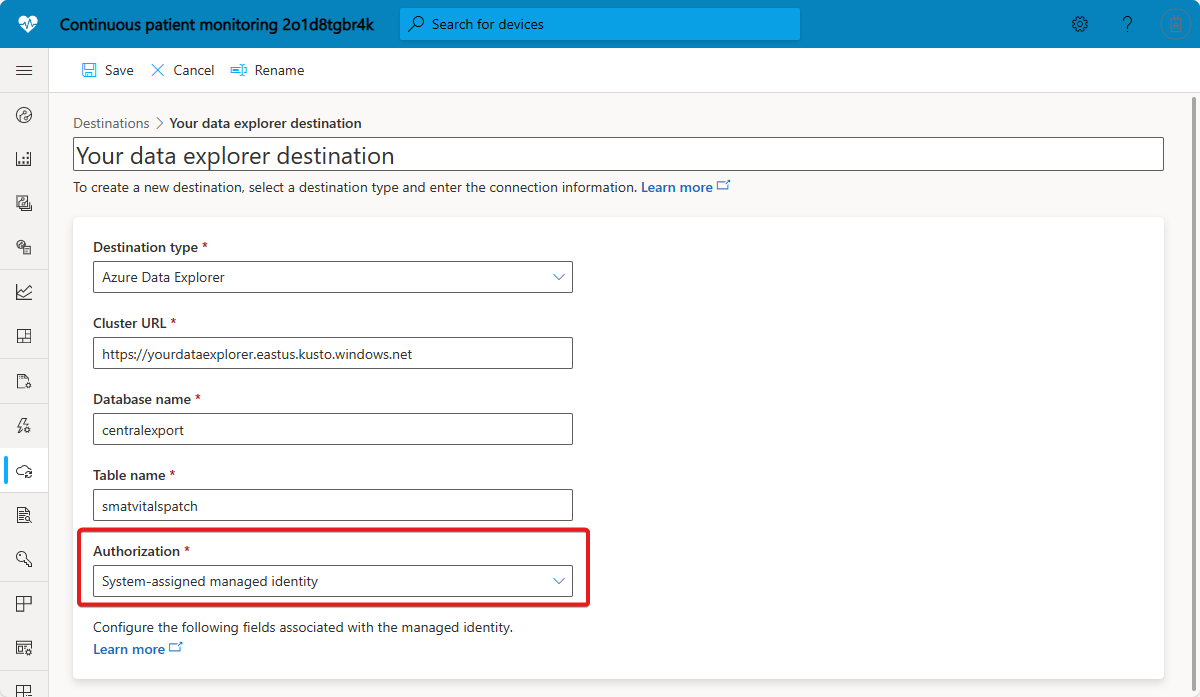
Jeśli nie widzisz danych przybywających do usługi docelowej, zobacz Rozwiązywanie problemów z eksportami danych z aplikacji usługi Azure IoT Central.
Konfigurowanie eksportu danych
Teraz, gdy masz miejsce docelowe do wyeksportowania danych, skonfiguruj eksport danych w aplikacji usługi IoT Central:
Zaloguj się do aplikacji usługi IoT Central.
W okienku po lewej stronie wybierz pozycję Eksport danych.
Napiwek
Jeśli nie widzisz opcji Eksportowanie danych w okienku po lewej stronie, nie masz uprawnień do konfigurowania eksportu danych w aplikacji. Skontaktuj się z administratorem, aby skonfigurować eksportowanie danych.
Wybierz pozycję + Nowy eksport.
Wprowadź nazwę wyświetlaną nowego eksportu i upewnij się, że eksport danych jest włączony.
Wybierz typ danych do wyeksportowania. W poniższej tabeli wymieniono obsługiwane typy eksportu danych:
Typ danych opis Format danych Telemetria Eksportowanie komunikatów telemetrycznych z urządzeń w czasie niemal rzeczywistym. Każdy wyeksportowany komunikat zawiera pełną zawartość oryginalnego komunikatu urządzenia, znormalizowany. Format komunikatu telemetrii Zmiany właściwości Wyeksportuj zmiany do właściwości urządzenia i chmury w czasie niemal rzeczywistym. W przypadku właściwości urządzenia tylko do odczytu są eksportowane zmiany w raportowanych wartościach. W przypadku właściwości odczytu i zapisu eksportowane są zarówno zgłoszone, jak i żądane wartości. Format komunikatu zmiany właściwości Łączność urządzeń Eksportowanie zdarzeń połączonych i odłączonych urządzeń. Format komunikatu łączności urządzenia Cykl życia urządzenia Eksportuj zarejestrowane, usunięte, aprowizowane, włączone, wyłączone, displayNameChanged i zdarzenia deviceTemplateChanged. Format komunikatu zmiany cyklu życia urządzenia Cykl życia szablonu urządzenia Wyeksportuj opublikowane zmiany szablonu urządzenia, w tym utworzone, zaktualizowane i usunięte. Format komunikatu zmienia cykl życia szablonu urządzenia Dzienniki inspekcji Dzienniki aktualizacji inicjowanych przez użytkownika do jednostek w aplikacji. Aby dowiedzieć się więcej, zobacz Używanie dzienników inspekcji do śledzenia aktywności w aplikacji usługi IoT Central Format komunikatu dziennika inspekcji Opcjonalnie dodaj filtry, aby zmniejszyć ilość eksportowanych danych. Dla każdego typu eksportu danych dostępne są różne typy filtrów:
Typ danych Dostępne filtry Telemetria - Filtruj według nazwy urządzenia, identyfikatora urządzenia, szablonu urządzenia i jeśli urządzenie jest symulowane
- Filtruj strumień tak, aby zawierał tylko dane telemetryczne spełniające warunki filtrowania
- Filtruj strumień tak, aby zawierał tylko dane telemetryczne z urządzeń z właściwościami zgodnymi z warunkami filtrowania
- Filtruj strumień tak, aby zawierał tylko dane telemetryczne zawierające właściwości komunikatu spełniające warunek filtru. Właściwości komunikatu (nazywane również właściwościami aplikacji) są wysyłane w torbie par klucz-wartość dla każdego komunikatu telemetrii. Aby utworzyć filtr właściwości komunikatu, wprowadź klucz właściwości komunikatu, którego szukasz, i określ warunek. Eksportowane są tylko komunikaty telemetryczne z właściwościami zgodnymi z określonym warunkiem filtru. Dowiedz się więcej o właściwościach aplikacji z dokumentacji usługi IoT Hub
Zmiany właściwości - Filtruj według nazwy urządzenia, identyfikatora urządzenia, szablonu urządzenia i jeśli urządzenie jest symulowane
- Filtruj strumień tak, aby zawierał tylko zmiany właściwości spełniające warunki filtrowania
Łączność urządzeń - Filtruj według nazwy urządzenia, identyfikatora urządzenia, szablonu urządzenia, organizacji i jeśli urządzenie jest symulowane
- Filtruj strumień tak, aby zawierał tylko zmiany z urządzeń z właściwościami pasującymi do warunków filtrowania
Cykl życia urządzenia - Filtruj według nazwy urządzenia, identyfikatora urządzenia, szablonu urządzenia oraz jeśli urządzenie jest aprowizowane, włączone lub symulowane
- Filtruj strumień tak, aby zawierał tylko zmiany z urządzeń z właściwościami pasującymi do warunków filtrowania
Cykl życia szablonu urządzenia - Filtrowanie według szablonu urządzenia
Dzienniki inspekcji Nie dotyczy Opcjonalnie możesz wzbogacić wyeksportowane komunikaty o dodatkowe metadane pary klucz-wartość. Następujące wzbogacania są dostępne dla danych telemetrycznych, zmian właściwości, łączności urządzeń i typów eksportu danych cyklu życia urządzenia:
- Ciąg niestandardowy: dodaje niestandardowy ciąg statyczny do każdego komunikatu. Wprowadź dowolny klucz i wprowadź dowolną wartość ciągu.
- Właściwość, która dodaje do każdego komunikatu:
- Metadane urządzenia, takie jak nazwa urządzenia, nazwa szablonu urządzenia, włączone, organizacje, aprowizowane i symulowane.
- Bieżąca właściwość zgłoszona przez urządzenie lub wartość właściwości chmury do każdego komunikatu. Jeśli wyeksportowany komunikat pochodzi z urządzenia, które nie ma określonej właściwości, wyeksportowany komunikat nie pobiera wzbogacania.
Skonfiguruj miejsce docelowe eksportu:
Wybierz pozycję + Miejsce docelowe , aby dodać miejsce docelowe, które zostało już utworzone, lub wybierz pozycję Utwórz nową.
Aby przekształcić dane przed ich wyeksportowanie, wybierz pozycję + Przekształć. Aby dowiedzieć się więcej, zobacz Przekształcanie danych wewnątrz aplikacji usługi IoT Central do eksportowania.
Wybierz pozycję + Miejsce docelowe , aby dodać do pięciu miejsc docelowych do jednego eksportu.
Po zakończeniu konfigurowania eksportu wybierz pozycję Zapisz. Po kilku minutach dane pojawią się w miejscach docelowych.
Monitorowanie eksportu
W usłudze IoT Central strona Eksportowanie danych umożliwia sprawdzenie stanu eksportów. Możesz również użyć usługi Azure Monitor , aby zobaczyć, ile danych eksportujesz i jakiekolwiek błędy eksportu. Dostęp do metryk eksportu i kondycji urządzenia można uzyskać w wykresach w witrynie Azure Portal przy użyciu interfejsu API REST, zapytań w programie PowerShell lub interfejsu wiersza polecenia platformy Azure. Obecnie można monitorować następujące metryki eksportu danych w usłudze Azure Monitor:
- Liczba komunikatów przychodzących do eksportu przed zastosowaniem filtrów.
- Liczba komunikatów przekazywanych przez filtry.
- Liczba komunikatów pomyślnie wyeksportowanych do miejsc docelowych.
- Liczba znalezionych błędów.
Aby dowiedzieć się więcej, zobacz Monitorowanie kondycji aplikacji.
Formaty danych
W poniższych sekcjach opisano formaty wyeksportowanych danych:
Format telemetrii
Każdy wyeksportowany komunikat zawiera znormalizowaną formę pełnego komunikatu wysyłanego przez urządzenie w treści wiadomości. Komunikat jest w formacie JSON i zakodowany jako UTF-8. Informacje w każdym komunikacie obejmują:
applicationId: identyfikator aplikacji usługi IoT Central.messageSource: źródło komunikatu —telemetry.deviceId: identyfikator urządzenia, które wysłało komunikat telemetrii.schema: nazwa i wersja schematu ładunku.templateId: identyfikator szablonu urządzenia przypisanego do urządzenia.enqueuedTime: czas, w którym usługa IoT Central otrzymała tę wiadomość.enrichments: wszelkie wzbogacania skonfigurowane w eksporcie.module: moduł usługi IoT Edge, który wysłał tę wiadomość. To pole jest wyświetlane tylko wtedy, gdy komunikat pochodzi z modułu usługi IoT Edge.component: składnik, który wysłał ten komunikat. To pole jest wyświetlane tylko wtedy, gdy możliwości wysłane w komunikacie zostały modelowane jako składnik w szablonie urządzeniamessageProperties: inne właściwości wysyłane przez urządzenie z komunikatem. Te właściwości są czasami określane jako właściwości aplikacji. Dowiedz się więcej z dokumentacji usługi IoT Hub.
Właściwości komunikatu
Komunikaty telemetryczne mają właściwości metadanych, a także ładunek telemetrii. W poprzednim fragmencie kodu przedstawiono przykłady komunikatów systemowych, takich jak deviceId i enqueuedTime. Aby dowiedzieć się więcej o właściwościach komunikatów systemowych, zobacz Właściwości systemu komunikatów usługi IoT Hub z urządzenia do chmury.
Jeśli chcesz dodać niestandardowe metadane do komunikatów telemetrycznych, możesz dodać właściwości do komunikatów telemetrycznych. Na przykład należy dodać znacznik czasu podczas tworzenia komunikatu przez urządzenie.
Poniższy fragment kodu pokazuje, jak dodać iothub-creation-time-utc właściwość do komunikatu podczas jego tworzenia na urządzeniu:
Ważne
Format tego znacznika czasu musi być utc bez informacji o strefie czasowej. Na przykład jest prawidłowy, 2021-04-21T11:30:16Z 2021-04-21T11:30:16-07:00 jest nieprawidłowy.
async function sendTelemetry(deviceClient, index) {
console.log('Sending telemetry message %d...', index);
const msg = new Message(
JSON.stringify(
deviceTemperatureSensor.updateSensor().getCurrentTemperatureObject()
)
);
msg.properties.add("iothub-creation-time-utc", new Date().toISOString());
msg.contentType = 'application/json';
msg.contentEncoding = 'utf-8';
await deviceClient.sendEvent(msg);
}
Format zmiany właściwości
Każdy komunikat lub rekord reprezentuje zmiany właściwości urządzenia i chmury. Informacje w wyeksportowanym komunikacie obejmują:
applicationId: identyfikator aplikacji usługi IoT Central.messageSource: źródło komunikatu —properties.messageTypecloudPropertyChange: ,devicePropertyDesiredChangelubdevicePropertyReportedChange.deviceId: identyfikator urządzenia, które wysłało komunikat telemetrii.schema: nazwa i wersja schematu ładunku.enqueuedTime: czas, w którym usługa IoT Central wykryła tę zmianę.templateId: identyfikator szablonu urządzenia przypisanego do urządzenia.properties: tablica właściwości, które uległy zmianie, w tym nazwy właściwości i wartości, które uległy zmianie. Informacje o składniku i module są uwzględniane, jeśli właściwość jest modelowana w składniku lub module usługi IoT Edge.enrichments: wszelkie wzbogacania skonfigurowane w eksporcie.
Format zmiany łączności urządzenia
Każdy komunikat lub rekord reprezentuje zdarzenie łączności z jednego urządzenia. Informacje w wyeksportowanym komunikacie obejmują:
applicationId: identyfikator aplikacji usługi IoT Central.messageSource: źródło komunikatu —deviceConnectivity.messageTypeconnected: albo lubdisconnected.deviceId: identyfikator zmienionego urządzenia.schema: nazwa i wersja schematu ładunku.templateId: identyfikator szablonu urządzenia przypisanego do urządzenia.enqueuedTime: czas wystąpienia tej zmiany w usłudze IoT Central.enrichments: wszelkie wzbogacania skonfigurowane w eksporcie.
Format zmian cyklu życia urządzenia
Każdy komunikat lub rekord reprezentuje jedną zmianę jednego urządzenia. Informacje w wyeksportowanym komunikacie obejmują:
applicationId: identyfikator aplikacji usługi IoT Central.messageSource: źródło komunikatu —deviceLifecycle.messageType: typ zmiany, która wystąpiła. Jeden z:registered, ,provisioneddeleted,enableddisabled,displayNameChangedideviceTemplateChanged.deviceId: identyfikator zmienionego urządzenia.schema: nazwa i wersja schematu ładunku.templateId: identyfikator szablonu urządzenia przypisanego do urządzenia.enqueuedTime: czas wystąpienia tej zmiany w usłudze IoT Central.enrichments: wszelkie wzbogacania skonfigurowane w eksporcie.
Format cyklu życia szablonu urządzenia
Każdy komunikat lub rekord reprezentuje jedną zmianę w jednym opublikowanym szablonie urządzenia. Informacje w wyeksportowanym komunikacie obejmują:
applicationId: identyfikator aplikacji usługi IoT Central.messageSource: źródło komunikatu —deviceTemplateLifecycle.messageTypecreated: ,updatedlubdeleted.schema: nazwa i wersja schematu ładunku.templateId: identyfikator szablonu urządzenia przypisanego do urządzenia.enqueuedTime: czas wystąpienia tej zmiany w usłudze IoT Central.enrichments: wszelkie wzbogacania skonfigurowane w eksporcie.
Format dziennika inspekcji
Każdy komunikat dziennika inspekcji reprezentuje zainicjowaną przez użytkownika zmianę jednostki z możliwością inspekcji wewnątrz aplikacji usługi IoT Central. Informacje w wyeksportowanym komunikacie obejmują:
actor: informacje o użytkowniku, który zmodyfikował jednostkę.applicationId: identyfikator aplikacji usługi IoT Central.messageSource: źródło komunikatu —audit.messageType: typ zmiany, która wystąpiła. Jeden z:updated,created,deleted.updated: występuje tylko wtedy, gdymessageTypema wartośćupdated. Zawiera więcej szczegółów dotyczących aktualizacji.resource: szczegóły zmodyfikowanej jednostki.schema: nazwa i wersja schematu ładunku.deviceId: identyfikator zmienionego urządzenia.enqueuedTime: czas wystąpienia tej zmiany w usłudze IoT Central.enrichments: wszelkie wzbogacania skonfigurowane w eksporcie.
Następne kroki
Teraz, gdy wiesz, jak wyeksportować do usługi Azure Data Explorer, sugerowanym następnym krokiem jest nauczenie się eksportowania do elementu webhook.